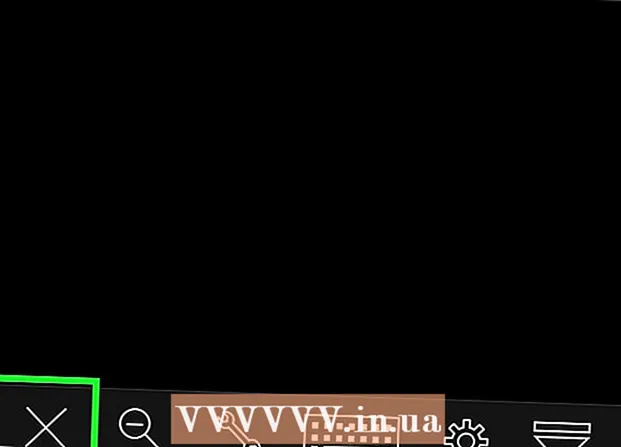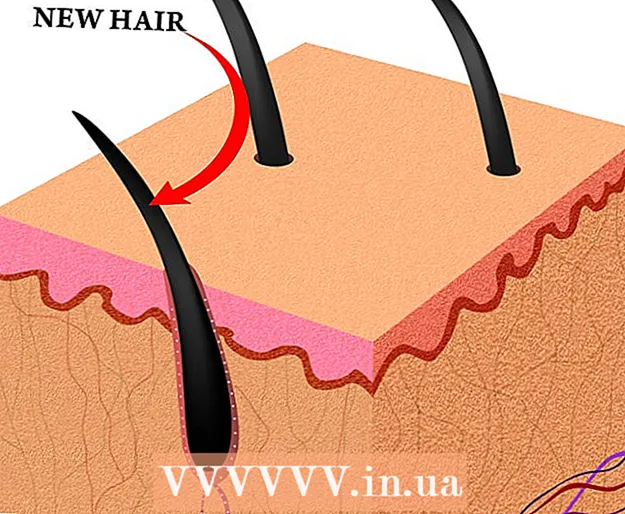நூலாசிரியர்:
Bobbie Johnson
உருவாக்கிய தேதி:
9 ஏப்ரல் 2021
புதுப்பிப்பு தேதி:
1 ஜூலை 2024

உள்ளடக்கம்
இந்த கட்டுரையில் உங்கள் Uber கடவுச்சொல்லை எப்படி மாற்றுவது என்பதை அறியவும்.
படிகள்
முறை 2 இல் 1: Uber Apps வழியாக
 1 Uber செயலியை துவக்கவும். பயன்பாட்டு ஐகான் ஒரு வெள்ளை வட்டத்திற்குள் ஒரு கோடுடன் ஒரு கருப்பு சதுரம் போல் தெரிகிறது.
1 Uber செயலியை துவக்கவும். பயன்பாட்டு ஐகான் ஒரு வெள்ளை வட்டத்திற்குள் ஒரு கோடுடன் ஒரு கருப்பு சதுரம் போல் தெரிகிறது. - நீங்கள் தானாகவே உங்கள் கணக்கில் உள்நுழைந்திருந்தால், உங்கள் கடவுச்சொல்லை மாற்ற உள்நுழையவும்.
 2 திரையின் மேல் இடது மூலையில் உள்ள on ஐ க்ளிக் செய்யவும்.
2 திரையின் மேல் இடது மூலையில் உள்ள on ஐ க்ளிக் செய்யவும். 3 அமைப்புகளில் கிளிக் செய்யவும். மெனுவில் இது கடைசி விருப்பம்.
3 அமைப்புகளில் கிளிக் செய்யவும். மெனுவில் இது கடைசி விருப்பம்.  4 கீழே உருட்டி வெளியேறு என்பதைத் தேர்ந்தெடுக்கவும். இந்த விருப்பம் மெனுவின் மிகக் கீழே உள்ளது.
4 கீழே உருட்டி வெளியேறு என்பதைத் தேர்ந்தெடுக்கவும். இந்த விருப்பம் மெனுவின் மிகக் கீழே உள்ளது. - நீங்கள் உள்நுழைவு பக்கத்திற்குத் திரும்புவீர்கள்.
 5 உங்கள் தொடர்பு எண்ணை அளிக்கவும். உங்கள் Uber கணக்குடன் தொடர்புடைய தொலைபேசி எண்ணை உள்ளிடவும்.
5 உங்கள் தொடர்பு எண்ணை அளிக்கவும். உங்கள் Uber கணக்குடன் தொடர்புடைய தொலைபேசி எண்ணை உள்ளிடவும்.  6 கிளிக் செய்யவும் →. இந்த பொத்தான் நடுவில் வலதுபுறத்தில் உள்ளது.
6 கிளிக் செய்யவும் →. இந்த பொத்தான் நடுவில் வலதுபுறத்தில் உள்ளது.  7 "உங்கள் கடவுச்சொல்லை உள்ளிடவும்" என்ற வரியின் கீழ் உங்கள் கடவுச்சொல்லை மறந்துவிட்டீர்களா?.
7 "உங்கள் கடவுச்சொல்லை உள்ளிடவும்" என்ற வரியின் கீழ் உங்கள் கடவுச்சொல்லை மறந்துவிட்டீர்களா?.  8 தயவுசெய்து உங்கள் மின்னஞ்சல் முகவரியை உள்ளிடவும். கணக்கு பதிவு செய்யப்பட்ட மின்னஞ்சல் முகவரியை உள்ளிடவும்.
8 தயவுசெய்து உங்கள் மின்னஞ்சல் முகவரியை உள்ளிடவும். கணக்கு பதிவு செய்யப்பட்ட மின்னஞ்சல் முகவரியை உள்ளிடவும்.  9 கிளிக் செய்யவும் →. இந்த பொத்தான் நடுவில் வலதுபுறத்தில் உள்ளது. உபேர் உங்கள் கடவுச்சொல்லை மீட்டமைக்க ஒரு மின்னஞ்சலுடன் ஒரு மின்னஞ்சலை அனுப்பும்.
9 கிளிக் செய்யவும் →. இந்த பொத்தான் நடுவில் வலதுபுறத்தில் உள்ளது. உபேர் உங்கள் கடவுச்சொல்லை மீட்டமைக்க ஒரு மின்னஞ்சலுடன் ஒரு மின்னஞ்சலை அனுப்பும்.  10 Uber இலிருந்து மின்னஞ்சல் பெறப்பட்டதை உறுதிப்படுத்த சரி என்பதைக் கிளிக் செய்யவும்.
10 Uber இலிருந்து மின்னஞ்சல் பெறப்பட்டதை உறுதிப்படுத்த சரி என்பதைக் கிளிக் செய்யவும்.- உங்களுக்கு மின்னஞ்சல் கிடைக்கவில்லை என்றால், "மீண்டும் அனுப்பு" என்பதைக் கிளிக் செய்யவும்.
 11 உங்கள் மின்னஞ்சல் விண்ணப்பத்தைத் திறக்கவும். உங்கள் Uber கணக்கிலிருந்து மின்னஞ்சல்களைப் பெறும் பயன்பாட்டைத் தொடங்கவும்.
11 உங்கள் மின்னஞ்சல் விண்ணப்பத்தைத் திறக்கவும். உங்கள் Uber கணக்கிலிருந்து மின்னஞ்சல்களைப் பெறும் பயன்பாட்டைத் தொடங்கவும்.  12 Uber இலிருந்து மின்னஞ்சலைத் திறக்கவும். பொருள் வரியில் "கடவுச்சொல் மீட்டமைப்பு" க்கான இணைப்பு இருக்க வேண்டும். இந்த கடிதம் உங்கள் இன்பாக்ஸில் காணப்படவில்லை எனில், "ஸ்பேம்" அல்லது "குப்பை" கோப்புறையைத் திறக்கவும். ஜிமெயில் பயனர்கள் சில நேரங்களில் இந்த மின்னஞ்சலை தங்கள் எச்சரிக்கை கோப்புறையில் காணலாம்.
12 Uber இலிருந்து மின்னஞ்சலைத் திறக்கவும். பொருள் வரியில் "கடவுச்சொல் மீட்டமைப்பு" க்கான இணைப்பு இருக்க வேண்டும். இந்த கடிதம் உங்கள் இன்பாக்ஸில் காணப்படவில்லை எனில், "ஸ்பேம்" அல்லது "குப்பை" கோப்புறையைத் திறக்கவும். ஜிமெயில் பயனர்கள் சில நேரங்களில் இந்த மின்னஞ்சலை தங்கள் எச்சரிக்கை கோப்புறையில் காணலாம்.  13 செய்தியின் மையத்தில் கடவுச்சொல்லை மீட்டமை என்பதைக் கிளிக் செய்யவும். அதைக் கிளிக் செய்தால் உபெர் செயலியில் மீட்டமைக்கும் பக்கத்திற்கு உங்களை அழைத்துச் செல்லும்.
13 செய்தியின் மையத்தில் கடவுச்சொல்லை மீட்டமை என்பதைக் கிளிக் செய்யவும். அதைக் கிளிக் செய்தால் உபெர் செயலியில் மீட்டமைக்கும் பக்கத்திற்கு உங்களை அழைத்துச் செல்லும். - பயன்பாட்டைத் திறப்பதற்கு முன், உபெர் பயன்பாட்டை அணுக உங்கள் உலாவியைத் திறக்கவும்.
 14 புதிய கடவுச்சொல்லை உள்ளிடுக. அதன் நீளம் குறைந்தது ஐந்து எழுத்துகளாக இருக்க வேண்டும்.
14 புதிய கடவுச்சொல்லை உள்ளிடுக. அதன் நீளம் குறைந்தது ஐந்து எழுத்துகளாக இருக்க வேண்டும்.  15 On ஐ கிளிக் செய்யவும். கடவுச்சொல் தேவைகளைப் பூர்த்தி செய்தால், நீங்கள் உங்கள் கணக்கில் உள்நுழைவீர்கள். நீங்கள் இப்போது உருவாக்கிய கடவுச்சொல்லைப் பயன்படுத்தி உங்கள் கணக்கில் உள்நுழைவீர்கள்.
15 On ஐ கிளிக் செய்யவும். கடவுச்சொல் தேவைகளைப் பூர்த்தி செய்தால், நீங்கள் உங்கள் கணக்கில் உள்நுழைவீர்கள். நீங்கள் இப்போது உருவாக்கிய கடவுச்சொல்லைப் பயன்படுத்தி உங்கள் கணக்கில் உள்நுழைவீர்கள்.
முறை 2 இல் 2: Uber இணையதளம் வழியாக
 1 தளத்தைத் திறக்கவும் உபெர்.
1 தளத்தைத் திறக்கவும் உபெர். 2 சாளரத்தின் மேல் இடது மூலையில் உள்ள on ஐ கிளிக் செய்யவும்.
2 சாளரத்தின் மேல் இடது மூலையில் உள்ள on ஐ கிளிக் செய்யவும். 3 மெனுவின் மேல் வலது மூலையில் உள்ள லாகின் பட்டனை கிளிக் செய்யவும்.
3 மெனுவின் மேல் வலது மூலையில் உள்ள லாகின் பட்டனை கிளிக் செய்யவும். 4 பக்கத்தின் வலது பக்கத்தில் பயனராக உள்நுழை என்பதைக் கிளிக் செய்யவும்.
4 பக்கத்தின் வலது பக்கத்தில் பயனராக உள்நுழை என்பதைக் கிளிக் செய்யவும். 5 "உள்நுழை" பொத்தானின் கீழ், உங்கள் கடவுச்சொல்லை மறந்துவிட்டீர்களா என்பதைக் கிளிக் செய்க?.
5 "உள்நுழை" பொத்தானின் கீழ், உங்கள் கடவுச்சொல்லை மறந்துவிட்டீர்களா என்பதைக் கிளிக் செய்க?.  6 உங்கள் மின்னஞ்சல் முகவரியை உள்ளிடவும். Uber இல் பதிவு செய்ய நீங்கள் பயன்படுத்திய மின்னஞ்சல் முகவரியை உள்ளிடவும்.
6 உங்கள் மின்னஞ்சல் முகவரியை உள்ளிடவும். Uber இல் பதிவு செய்ய நீங்கள் பயன்படுத்திய மின்னஞ்சல் முகவரியை உள்ளிடவும்.  7 அடுத்து என்பதைக் கிளிக் செய்யவும். இது உங்கள் Uber கணக்குடன் தொடர்புடைய மின்னஞ்சல் முகவரிக்கு அனுப்பப்படும் கடவுச்சொல் மீட்டமைப்பு இணைப்பை உருவாக்கும்.
7 அடுத்து என்பதைக் கிளிக் செய்யவும். இது உங்கள் Uber கணக்குடன் தொடர்புடைய மின்னஞ்சல் முகவரிக்கு அனுப்பப்படும் கடவுச்சொல் மீட்டமைப்பு இணைப்பை உருவாக்கும்.  8 உங்கள் மின்னஞ்சல் விண்ணப்பத்தைத் தொடங்குங்கள். உங்கள் Uber கணக்குடன் இணைக்கப்பட்ட மின்னஞ்சலைப் பார்க்கவும்.
8 உங்கள் மின்னஞ்சல் விண்ணப்பத்தைத் தொடங்குங்கள். உங்கள் Uber கணக்குடன் இணைக்கப்பட்ட மின்னஞ்சலைப் பார்க்கவும்.  9 உங்கள் Uber கடவுச்சொல்லை மீட்டமைக்க இணைப்பைக் கொண்ட மின்னஞ்சலைக் கிளிக் செய்யவும். இந்த கடிதம் உங்கள் இன்பாக்ஸில் இல்லையென்றால், "ஸ்பேம்" அல்லது "குப்பை" கோப்புறையைத் திறக்கவும். ஜிமெயில் பயனர்கள் சில நேரங்களில் இந்த மின்னஞ்சலை தங்கள் எச்சரிக்கை கோப்புறையில் காணலாம்.
9 உங்கள் Uber கடவுச்சொல்லை மீட்டமைக்க இணைப்பைக் கொண்ட மின்னஞ்சலைக் கிளிக் செய்யவும். இந்த கடிதம் உங்கள் இன்பாக்ஸில் இல்லையென்றால், "ஸ்பேம்" அல்லது "குப்பை" கோப்புறையைத் திறக்கவும். ஜிமெயில் பயனர்கள் சில நேரங்களில் இந்த மின்னஞ்சலை தங்கள் எச்சரிக்கை கோப்புறையில் காணலாம்.  10 கடவுச்சொல்லை மீட்டமை என்பதைக் கிளிக் செய்யவும். அதன் பிறகு, கடவுச்சொல் மீட்டமைப்பு படிவத்துடன் ஒரு பக்கத்திற்கு அழைத்துச் செல்லப்படுவீர்கள்.
10 கடவுச்சொல்லை மீட்டமை என்பதைக் கிளிக் செய்யவும். அதன் பிறகு, கடவுச்சொல் மீட்டமைப்பு படிவத்துடன் ஒரு பக்கத்திற்கு அழைத்துச் செல்லப்படுவீர்கள்.  11 புதிய கடவுச்சொல்லை உள்ளிடுக. குறைந்தது ஐந்து எழுத்துகளின் கடவுச்சொல்லை உள்ளிட்டு அதை உறுதிப்படுத்தவும்.
11 புதிய கடவுச்சொல்லை உள்ளிடுக. குறைந்தது ஐந்து எழுத்துகளின் கடவுச்சொல்லை உள்ளிட்டு அதை உறுதிப்படுத்தவும்.  12 அடுத்து என்பதைக் கிளிக் செய்யவும். இந்த பொத்தான் கடவுச்சொல் புலத்திற்கு கீழே அமைந்துள்ளது.
12 அடுத்து என்பதைக் கிளிக் செய்யவும். இந்த பொத்தான் கடவுச்சொல் புலத்திற்கு கீழே அமைந்துள்ளது.  13 பயனராக உள்நுழை என்பதைக் கிளிக் செய்யவும். .
13 பயனராக உள்நுழை என்பதைக் கிளிக் செய்யவும். .  14 உங்கள் மின்னஞ்சல் முகவரி மற்றும் கடவுச்சொல்லை உள்ளிடவும். பொருத்தமான துறைகளில் அவற்றை உள்ளிடவும்.
14 உங்கள் மின்னஞ்சல் முகவரி மற்றும் கடவுச்சொல்லை உள்ளிடவும். பொருத்தமான துறைகளில் அவற்றை உள்ளிடவும்.  15 "நான் ஒரு ரோபோ அல்ல" என்பதற்கு அடுத்த பெட்டியை சரிபார்க்கவும்.
15 "நான் ஒரு ரோபோ அல்ல" என்பதற்கு அடுத்த பெட்டியை சரிபார்க்கவும். 16 உள்நுழை என்பதைக் கிளிக் செய்யவும். புதிய கடவுச்சொல்லைப் பயன்படுத்தி உங்கள் கணக்கில் உள்நுழைந்துள்ளீர்கள்.
16 உள்நுழை என்பதைக் கிளிக் செய்யவும். புதிய கடவுச்சொல்லைப் பயன்படுத்தி உங்கள் கணக்கில் உள்நுழைந்துள்ளீர்கள்.
குறிப்புகள்
- பழைய கடவுச்சொல்லை புதிய கடவுச்சொல்லாக குறிப்பிட முடியாது.
- உங்கள் கடவுச்சொல்லை ஒரு மேடையில் மாற்றுவது (ஒரு தொலைபேசி போன்றது) மற்ற எல்லா தளங்களிலும் அதை மாற்றும். இது தளத்தில் பிழைகளுக்கு வழிவகுக்கும். நீங்கள் வெளியேறி புதிய கடவுச்சொல்லுடன் உள்நுழையும் வரை பிழைகள் வெளிவரும்.
எச்சரிக்கைகள்
- நீங்கள் உங்கள் கடவுச்சொல்லை மாற்றும் போதெல்லாம், உங்கள் பில்லிங் தகவலை உள்ளிடவும் அல்லது உங்கள் இருப்பிட அமைப்புகளை உள்ளிடவும், பாதுகாப்பான நெட்வொர்க்கில் அவ்வாறு செய்ய வேண்டும்.